大家都知道,以前的XP系統中會直接顯示文件的擴展名,人們想要改變文件的格式,只要直接修改這個擴展名就可以了,還是很方便的。但是不知道大家有沒有注意到,自從win7系統以來,系統就不會直接顯示擴展名了,這樣雖然是美觀了不少,但是對於修改格式來說很不方便了,在實用性這方面來說的話還是顯示擴展名比較好。下面小編就教大家一個方法可以隨時設置win10系統中文件擴展名的隱藏與顯示。
win10系統顯示或隱藏文件擴展名的方法
1.首先,咱們需要返回到win8電腦的傳統桌面位置,之後,咱們隨意的打開一個文件夾,然後展開上方的Ribbon工具欄,也就是單擊頂端的一個向上的箭頭的按鈕。
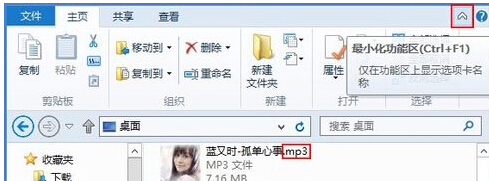
2.之後,咱們將界面切換到查看這一欄中,就可以看到下面的菜單內容裡有一個“文件擴展名”選項了,咱們若是想讓win8電腦中的文件顯示擴展名的話,咱們就將這個選項勾選上,如果不想的話,就將這個選項的勾選去掉就可以了。
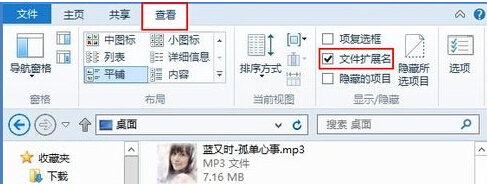
上述小編教大家的方法機動性還是比較大的,如果考慮到美觀性的話還是隱藏擴展名,如果考慮實用性的話還是顯示擴展名,所以趕緊設置一下吧!